
时间:2023-03-31 编辑:笑话
如今使用3dmax2017的伙伴越来越多了,那么该怎样对视图布局进行设置呢?下面我们一起去学习一下3dmax2017对视图布局进行设置的方法步骤吧,相信对大家一定会有所帮助的。
3dmax2017对视图布局进行设置的方法步骤
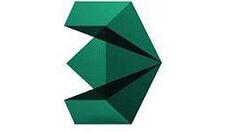
首先启动3dmax2017软件,右键点击任意视图的+,选择配置视口
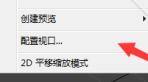
在弹出来的窗口选择布局,如图显示的是默认布局
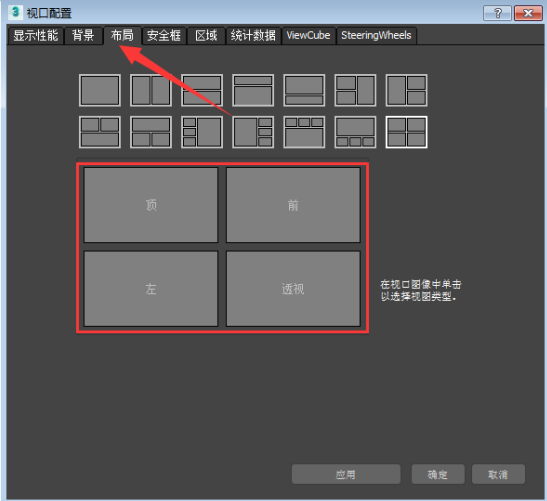
这里有14种布局方式,可以根据自己的习惯切换,然后点击应用,这时视图就切换过来了,最后面一种视图就是默认的视图
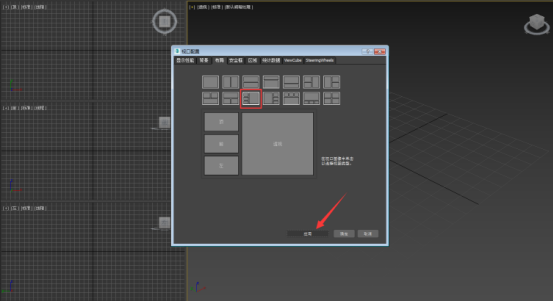
还可以点击菜单栏中的视图--视口配置,也可以进行视口布局
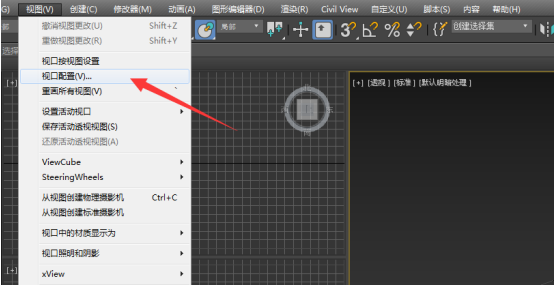
3dmax相关攻略推荐:
3dmax2013怎么找到之前自己设置的参数?打开之前自己设置步骤一览
上文就是3dmax2017对视图布局进行设置的方法步骤,大家都了解了吧。